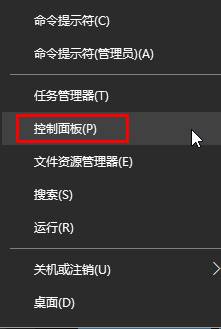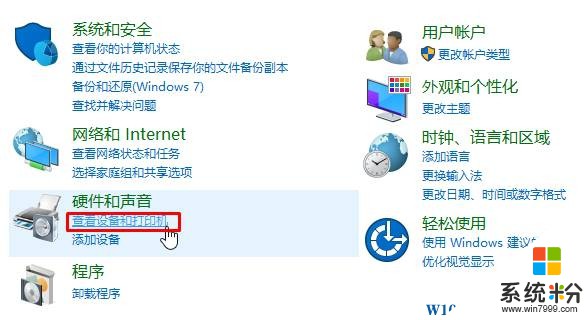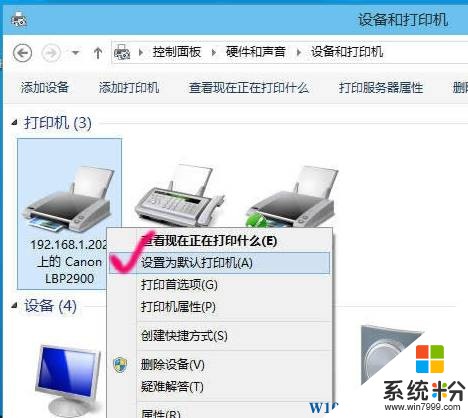win10如何設置默認打印機?win10修改默認打印機的設置方法!
時間:2017-04-06 來源:互聯網 瀏覽量:
由於工作需要,在電腦上分別安裝了噴墨打印機和激光打印機。由於激光打印機使用的次數較多,但是每次在打印文件的時候都需要進行選擇才可以,否則默認使用噴墨打印機進行打印,該怎麼修改默認打印機呢?下麵小編給大家分享下設置方法。
步驟:
1、在開始菜單上單擊鼠標右鍵,選擇【控製麵板】;
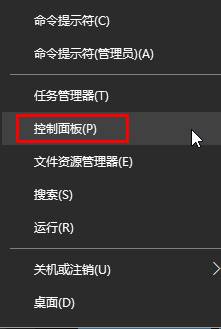
2、點擊【查看設備和打印機】;
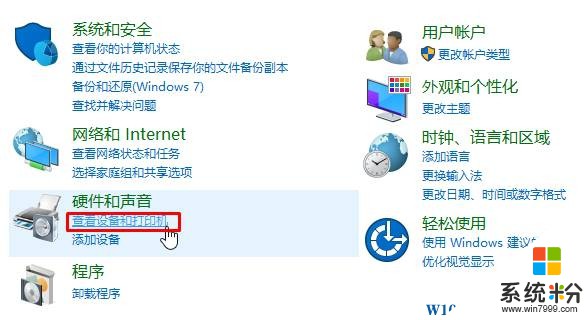
www.online-4teil.com
3、在設備和打印機界麵中在需要設置默認的打印機上單擊鼠標右鍵,選擇【設置為默認打印機】即可。
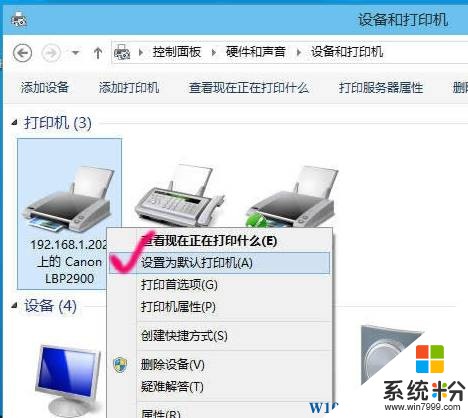
完成設置後我們在打印機的時候就可以直接按下打印按鈕,無需每次都選擇打印機了。